Jak zakupić aplikację w sklepie Google Play i sklepie Galaxy?
W sklepie Google Play i sklepie Galaxy dostępnych jest wiele aplikacji. Niektóre mogą być użytkowane tylko odpłatnie. Dla twojej wygody sklepy obsługują kilka rodzajów metod płatności.
Przed zastosowaniem się do poniższych zaleceń, upewnij się że oprogramowanie urządzenia jest zaktualizowane do najnowszych wersji. Instrukcja aktualizacji oprogramowania urządzenia mobilnego zamieszczona jest poniżej.
Krok 1. Przejdź do Ustawienia > Aktualizacja oprogramowania.
Krok 2. Stuknij Pobierz i zainstaluj.
Krok 3. Postępuj zgodnie z instrukcjami wyświetlanymi na ekranie.
Jak zakupić aplikację?
Aplikacje i treści cyfrowe możesz zakupić w sklepie Google Play, jak i w sklepie Galaxy, korzystając z metod płatności określonych dla konta Google. W sklepie Google Play masz do dyspozycji wiele dostępnych opcji płatności, na przykład: karty kredytowe, bezpośrednie obciążanie rachunku operatora, PayPal i płatność kredytowana w Google Play. W sklepie Galaxy aplikacje możesz zakupić za pomocą karty kredytowej lub debetowej, usługi Samsung Pay, obciążania rachunku operatora itp. Jeżeli zakupu dokonujesz po raz pierwszy, twoja metoda płatności zostanie dodana do konta Google lub konta Samsung. Aby zakupić aplikację w sklepie Google Play lub Galaxy musisz się zalogować.
Pamiętaj: Dostępne metody płatności różnią się w zależności od kraju i regionu.
Jak dodawać lub usuwać metody płatności?
1. Sklep Google Play
Dodaj metodę płatności
Krok 1. Na urządzeniu mobilnym z systemem operacyjnym Android otwórz aplikację sklep Google Play.
Krok 2. Stuknij Menu i wybierz Metody płatności.
Krok 3. W części Dodaj metodę płatności, wybierz metodę płatności, którą chcesz dodać.
Krok 4. Postępuj zgodnie z instrukcjami > nowa metoda płatności zostanie dodana do konta Google.
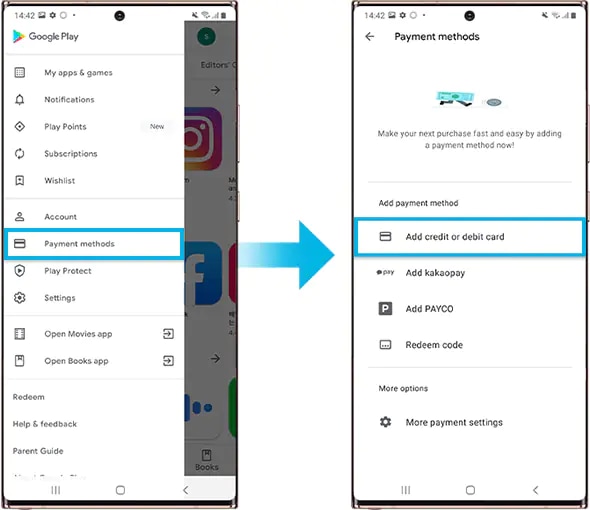
Pamiętaj: Jeżeli korzystasz z Google Pay jako metody płatności w Indiach, musisz zaktualizować swój identyfikator UPI.
Usuń metodę płatności
Krok 1. Na telefonie lub tablecie z systemem operacyjnym Android otwórz aplikację sklep Google Play.
Krok 2. Stuknij Menu i wybierz Metody płatności.
Krok 3. Wybierz Więcej ustawień płatności.
Krok 4. Jeżeli wyświetlony zostanie monit, zaloguj się do pay.google.com.
Krok 5. Dla metody płatności, którą chcesz usunąć, stuknij Usuń i ponownie Usuń.
Metoda płatności zostanie usunięta z konta Google.
2. Sklep Galaxy
Zarejestruj lub zmień dane swojej karty kredytowej
Krok 1. Otwórz aplikację sklep Galaxy.
Krok 2. Stuknij Menu i stuknij Metody płatności.
Krok 3. Postępuj zgodnie z instrukcjami wyświetlanymi na ekranie, aby zarejestrować lub zmienić dane karty kredytowej.
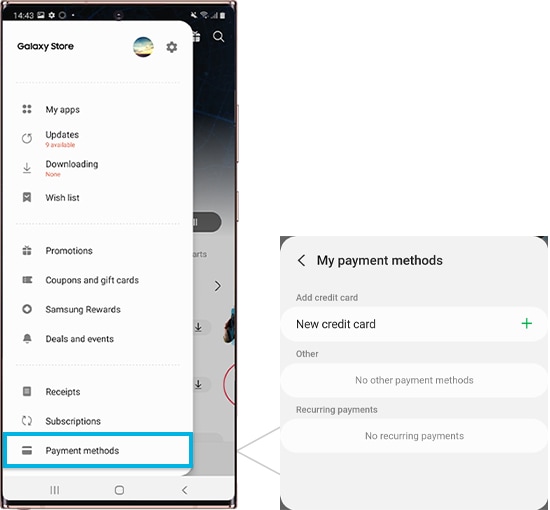
Zarejestruj voucher
Krok 1. Otwórz aplikację sklep Galaxy.
Krok 2. Stuknij Menu i wybierz Vouchery i karty podarunkowe.
Krok 3. Stuknij ikonę dodawania (+) w prawym górnym rogu.
Krok 4. Wprowadź dane vouchera, a następnie stuknij OK.
Krok 5. Następnie postępuj zgodnie z instrukcjami wyświetlanymi na ekranie.
Pamiętaj: Dostępne ustawienia i ekrany mogą się różnić w zależności od dostawcy usług bezprzewodowych, wersji oprogramowania i urządzenia.
Jeżeli twój telefon, tablet, słuchawki lub smartwatch Samsung działa w sposób odbiegający od normy, możesz zadać nam pytanie w aplikacji Samsung Members.
Pozwoli nam to lepiej przyjrzeć się problemowi. Dane są anonimowe i przechowywane tylko przez czas niezbędny do zbadania problemu. Dowiedz się więcej o przesyłaniu raportu o błędach w temacie „Jak korzystać z aplikacji Samsung Members?”.
Dziękujemy za twoją opinię
Prosimy o odpowiedzi na wszystkie pytania.
